اینجا بهترین است برنامه های اسکرین شات گرفتن برای ویندوز برای سال 2023
تعداد زیادی از کاربران سیستم به دنبال برنامه های اسکرین شات گرفتن برای ویندوز هستند. اکثر نرم افزارهای فیلمبرداری از صفحه نمایش بسیار قدرتمند هستند.
اما همه چیز به ویژگی هایی که می خواهید و رابطی که بیشتر ترجیح می دهید بستگی دارد. بنابراین، اگر شما نیز به دنبال بهترین ابزارهای اسکرین شات برای ویندوز 10 هستید، می توانید لیست پریمیوم را در این مقاله بررسی کنید.
لیست بهترین برنامه ها و ابزارهای اسکرین شات برای ویندوز 10/11
از طریق این مقاله، لیستی از بهترین برنامه های اسکرین شات ویندوز 10 و ویندوز 11 را با شما به اشتراک خواهیم گذاشت که ویژگی های منحصر به فرد بسیاری را ارائه می دهند.
این ابزارهای اسکرین شات خیلی بهتر از تیراندازی. بنابراین، بیایید لیستی از بهترین نرم افزارهای عکس برداری از صفحه نمایش برای ویندوز 10/11 را بررسی کنیم.
1. ScreenRec
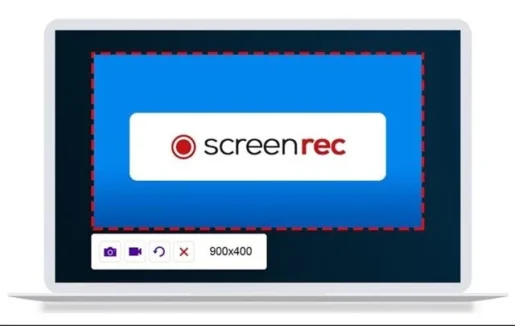
برنامه ریزی ScreenRec این اساسا یک نرم افزار عکسبرداری تمام صفحه و همچنین یک برنامه ضبط صفحه است که برای سیستم عامل ویندوز موجود است. برنامه اسکرین شات کجا موجود است؟ ScreenRec این برنامه رایگان است و تنها با یک کلیک می تواند از صفحه نمایش عکس بگیرد.
با استفاده از برنامه ScreenRec -شما به راحتی می توانید از کل صفحه یا منطقه انتخاب شده عکس بگیرید. همچنین می توانید اسکرین شات را حاشیه نویسی و ویرایش کنید.
2. عکس روشن

اگر به دنبال یک ابزار سبک وزن برای گرفتن اسکرین شات برای ویندوز 10/11 هستید، بهتر است به دنبال آن نباشید عکس روشن. جایی که برنامه Lightshot یا به زبان انگلیسی: عکس روشن استفاده بسیار آسان و بسیار سبک وزن.
کاربران فقط باید کلید چاپ صفحه را فشار دهند تا برنامه را اجرا کنند عکس روشن. همچنین، چیز شگفت انگیز در مورد برنامه عکس روشن این است که به کاربران اجازه می دهد حتی قبل از گرفتن اسکرین شات ها روی آنها نقاشی بکشند.
همچنین ممکن است علاقه مند به یادگیری موارد زیر باشید: دانلود آخرین نسخه Lightshot برای کامپیوتر
3. ضبط صفحه نمایش Icecream
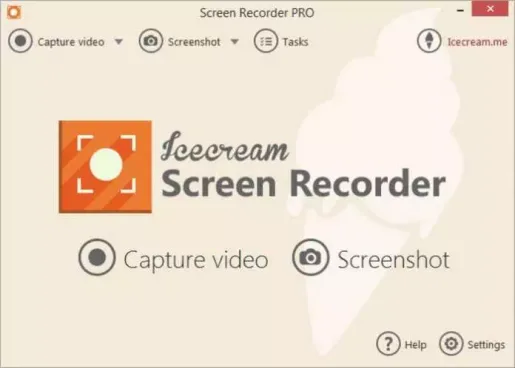
اگر به دنبال یک ابزار اسکرین شات برای ویندوز 10 هستید که نه تنها اسکرین شات بگیرد، بلکه صفحه نمایش را نیز ضبط کند، باید آن را امتحان کنید. ضبط صفحه نمایش Icecream.
جایی که برنامه اجازه می دهد ضبط صفحه نمایش Icecream کاربران می توانند مناطق یا بخش های خاصی از تصویر گرفته شده را علامت گذاری کنند. جدای از آن، ضبط صفحه اجازه می دهد ضبط صفحه نمایش Icecream کاربران می توانند روی اسکرین شات نظر بدهند، یک واترمارک به آن اضافه کنند و موارد دیگر.
4. Greenshot
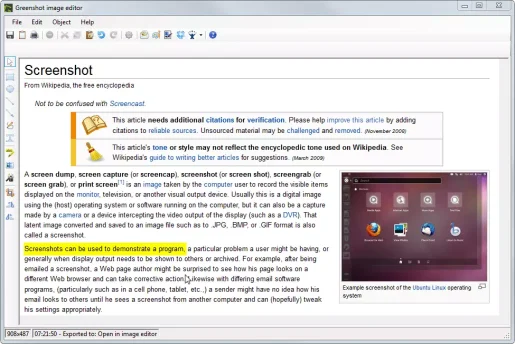
برنامه گرین شات یا به انگلیسی: Greenshot شباهت زیادی به ابزار دارد عکس روشن در سطور قبل ذکر شد. درست مثل یک برنامه است عکس روشن ، اجازه می دهد Greenshot همچنین کاربران می توانند اسکرین شات را حتی قبل از ذخیره آن تغییر داده و ویرایش کنند.
با Greenshot کاربران می توانند از کل صفحه یا منطقه انتخاب شده عکس بگیرند. همچنین، گزینه ای برای حاشیه نویسی، برجسته کردن و همچنین محو کردن اسکرین شات ها وجود دارد.
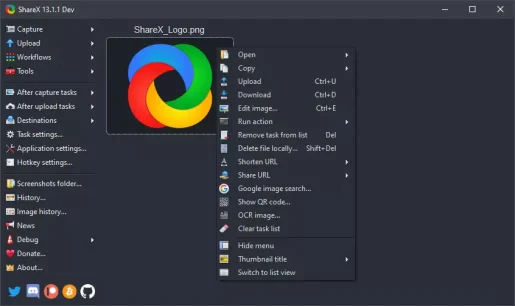
برنامه ریزی ShareX این یک ابزار اسکرین شات منبع باز است که از میانبر صفحه کلید پشتیبانی می کند صفحه نمایش چاپ. به غیر از فیلمبرداری از صفحه نمایش، ShareX همچنین در قابلیت ضبط صفحه نمایش. نرمافزار اسکرینشاتگیری منبع باز حالتهای عکسبرداری از صفحه نمایش را نیز در اختیار کاربران قرار میدهد.
به عنوان مثال، می توانید نشانگر ماوس را هنگام ضبط یا گرفتن اسکرین شات مخفی کنید، یک منطقه خاص را انتخاب کنید و موارد دیگر.
6. PicPick
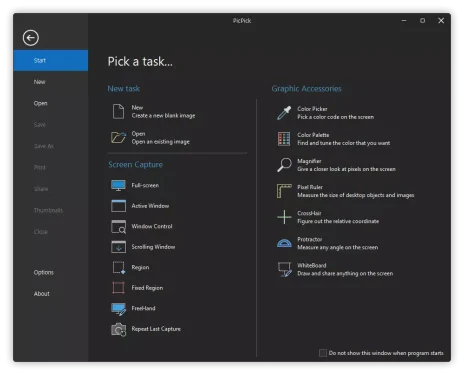
برنامه ریزی PicPick طیف گسترده ای از گزینه های ویرایش و ویرایش را در اختیار کاربران قرار می دهد. به عنوان مثال، می توانید به راحتی اندازه عکس ها را تغییر دهید و برش دهید، متن و نمادها را درج کنید، جلوه ها را اعمال کنید و موارد دیگر.
جدا از آن، PicPick کاربران اسکرین شات های گرفته شده یا ویرایش شده را مستقیماً در سایت های شبکه اجتماعی آپلود می کنند فیس بوک و توییتر و خیلی های دیگر.
7. اسکرین شات و ضبط کننده ویدیوی صفحه نمایش Nimbus
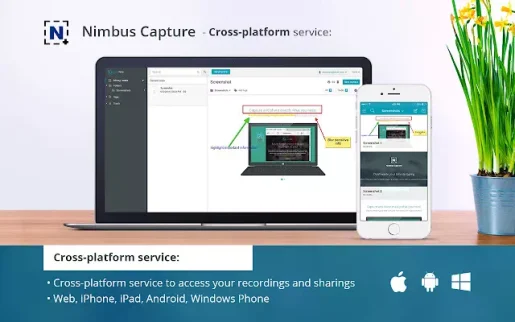
این یکی از بهترین ابزارهای دسکتاپ ویندوز است که به کاربران اجازه می دهد اسکرین شات بگیرند. چیز عالی در اضافه کردن تصویر Nimbus این است که می توان آن را از مرورگر وب نیز با افزودن پسوند پخش کرد.
اگر در مورد مزایا صحبت کنیم، علاوه بر آن تصویر Nimbus به کاربران اجازه می دهد تا از بخش انتخابی کل صفحه وب عکس بگیرند.
8. FireShot
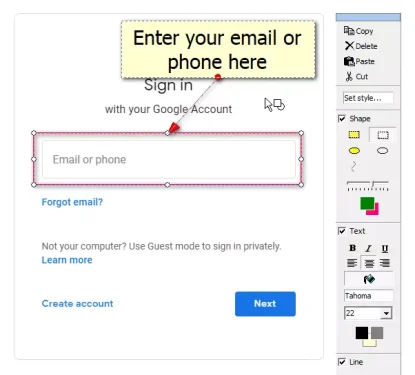
اگر به طور عمده در مورد نرم افزار دسکتاپ صحبت کنیم، پس یک ابزار FireShot این امکان را به کاربران می دهد تا اسکرین شات ها را در فرمت ها و فرمت های مختلف ضبط و ذخیره کنند. نه تنها این، بلکه پس از گرفتن اسکرین شات، به کاربران امکان ویرایش، ویرایش و به اشتراک گذاری اسکرین شات ها را در سایت های مختلف رسانه های اجتماعی می دهد.
9. تصویر صفحه
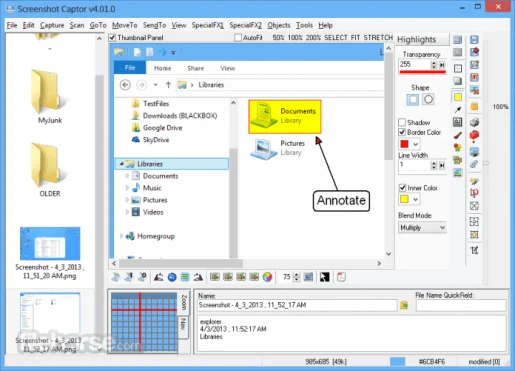
اگر به دنبال ابزاری برای گرفتن اسکرین شات با اندازه کوچک و وزن بسیار سبک برای رایانه شخصی ویندوز 10 خود هستید، ممکن است تصویر صفحه این بهترین انتخاب برای شما است.
پس از گرفتن اسکرین شات، تصویر صفحه کاربران جلوه های ویژه متفاوتی را روی اسکرین شات اعمال می کنند، یا برش، چرخش، محو کردن، حاشیه نویسی و موارد دیگر اعمال می کنند.
10. نوار بازی Xbox
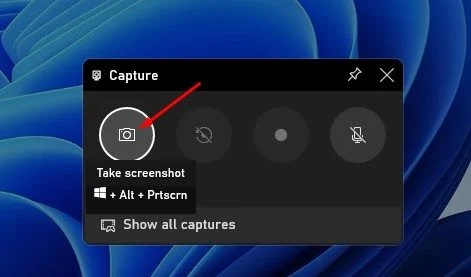
برنامه ای تهیه کنید نوار بازی Xbox قابلیتی که در ویندوز 10 و ویندوز 11 برای ضبط و تصویربرداری از صفحه نمایش تعبیه شده است که تا حد زیادی به بازی اختصاص دارد. با نوار بازی ایکس باکس می توانید به راحتی صفحه نمایش خود را ضبط کنید یا از صفحه نمایش عکس بگیرید.
جایی که ما در سایت هستیم بلیط خالصما قبلاً راهنمای مفصلی در مورد آن با شما به اشتراک گذاشته ایم با استفاده از نوار بازی Xbox یک اسکرین شات در ویندوز بگیرید. برای اطلاع از مراحل این اسکرین شات ها، توصیه می شود این مقاله را بررسی کنید.
11. ضبط FastStone
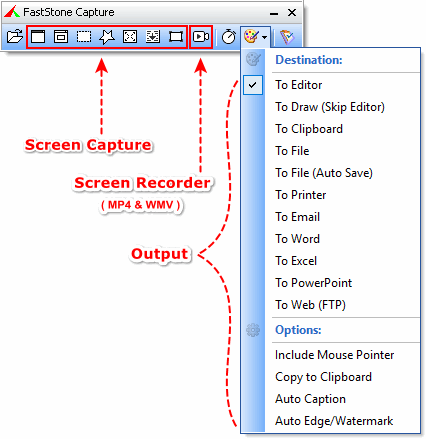
یک ابزار ضبط FastStone این به سادگی ابزاری است که به شما امکان می دهد از صفحه کامپیوتر خود عکس بگیرید یا ضبط کنید. این یک ابزار قدرتمند، کارآمد و در عین حال سبک برای ویندوز است که به شما امکان میدهد عکسهای کامل، مناطق مستطیلی یا عکسهای آزاد بگیرید.
علاوه بر این، گزینه هایی برای گرفتن مناطق خاص و اسکرول اسکرین شات ها در اختیار شما قرار می دهد. علاوه بر گرفتن اسکرین شات، FastStone Capture شما را قادر می سازد تا فعالیت های صفحه نمایش را ضبط کنید. فراموش نکنید که این ابزار همچنین دارای برخی از ویژگی های اساسی برای ویرایش و حاشیه نویسی تصاویر است.
12. ScreenTray
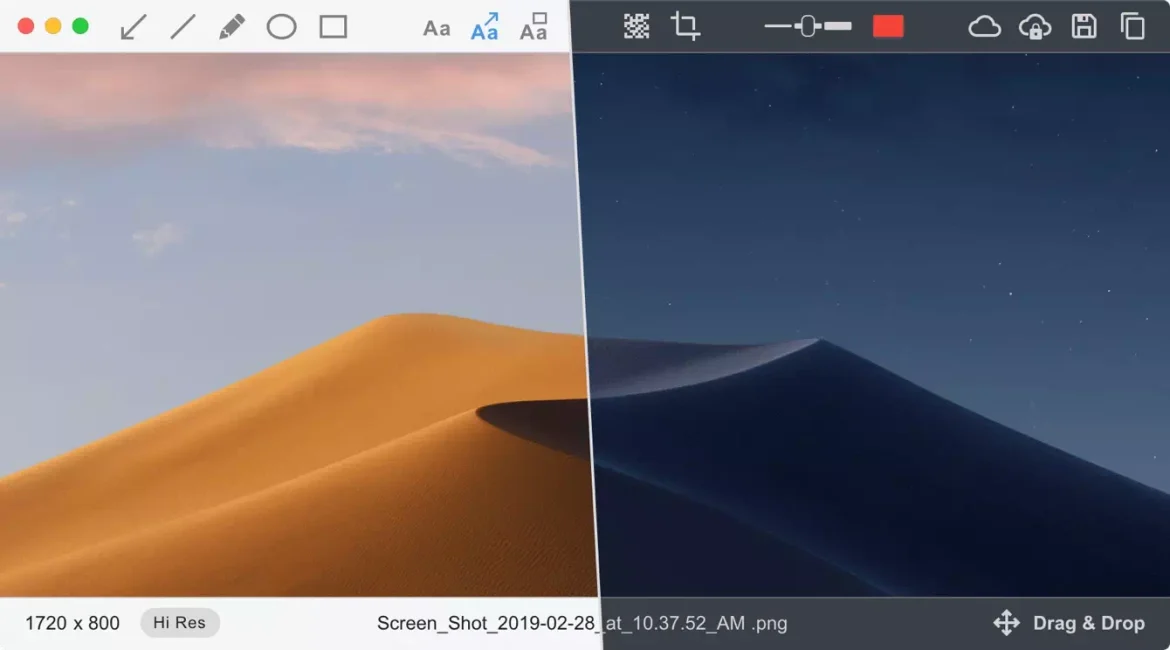
اگرچه گسترده نیست ScreenTray به اندازه بقیه گزینه های موجود در لیست محبوب است، اما هنوز هم یکی از بهترین ابزارهای ضبط صفحه ویندوز است که امروزه می توانید از آن استفاده کنید.
مانند هر ابزار دیگری در فهرست، ScreenTray گزینههای مختلف تصویربرداری از صفحه نمایش را ارائه میدهد، جایی که میتوانید از یک منطقه خاص عکس بگیرید یا از کل صفحه و غیره عکس بگیرید.
پس از گرفتن صفحه، ScreenTray ویژگی های اولیه ویرایش تصویر را ارائه می دهد که به شما امکان می دهد قسمت های غیر ضروری را برش دهید، متن ها یا مناطق را برجسته کنید، نظرات را اضافه کنید و غیره.
اینها بهترین ابزارهای اسکرین شات برای دستگاه های ویندوز 10 و ویندوز 11 بودند. همچنین اگر چنین ابزار و نرم افزاری را می شناسید، در نظرات به ما اطلاع دهید.
همچنین ممکن است علاقه مند به یادگیری موارد زیر باشید:
- 15 نرم افزار برتر ضبط صفحه نمایش برای ویندوز 10
- 10 نرم افزار رایگان ویرایش ویدیو برای ویندوز
- دانلود Audacity (جسارت) آخرین نسخه برای کامپیوتر
امیدواریم این مقاله در شناخت بهترین برنامه ها و ابزارها برای گرفتن اسکرین شات برای ویندوز 10 برای سال 2023 برای شما مفید واقع شده باشد. نظر و تجربه خود را در نظرات با ما در میان بگذارید. همچنین اگر مقاله به شما کمک کرد، حتما آن را با دوستان خود به اشتراک بگذارید.









